Satura rādītājs
Programmā Excel dažreiz mēs redzam, ka darblapā ir datuma sleja ar laika zīmogu. Ir dažas vienkāršas pieejas, kā noņemt laiku no datuma. Microsoft Excel .
Prakses darba burtnīca
Lejupielādējiet šādu darba burtnīcu un vingrinājumu.
Laika noņemšana no Date.xlsx6 ātras pieejas, lai noņemtu laiku no datuma programmā Excel
1. Izmantojiet funkciju "Formatēt šūnas", lai no datuma noņemtu laiku
Ar Šūnu formatēšana iespēju, mēs varam viegli noņemt laiku no datuma programmā Excel. Pieņemsim, ka mums ir datu kopa Time ar datumu. Mēs noņemsim laika daļu nākamajā šūnā.

PASĀKUMI:
- Atlasiet šūnas un kopējiet un ielīmējiet tās nākamajās šūnās, nospiežot Ctrl+C & amp;amp; Ctrl+V .
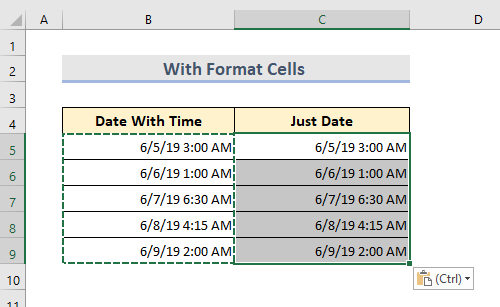
- Tagad atlasītajās šūnās, Ar peles labo pogu noklikšķiniet uz peli.
- Atlasiet Šūnu formatēšana .
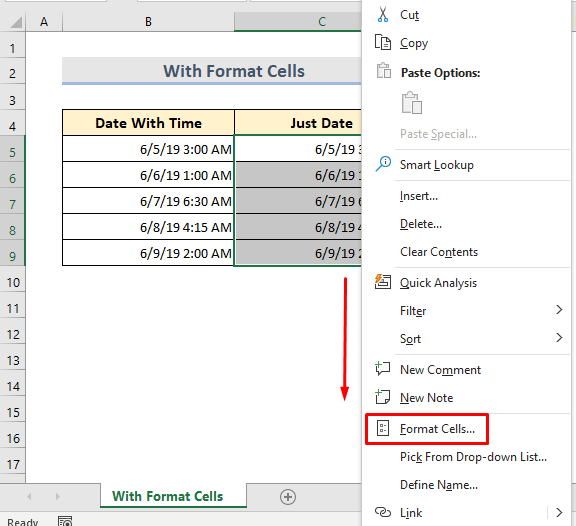
- Šeit Šūnu formatēšana atveras logs.
- Dodieties uz Numurs cilne.
- Tad no Kategorija , izvēlieties Datums .
- In Tips , atlasiet datumu formātu, kuru vēlamies ievadīt.
- Visbeidzot, nospiediet LABI .

- Mēs varam redzēt datumu bez laika.
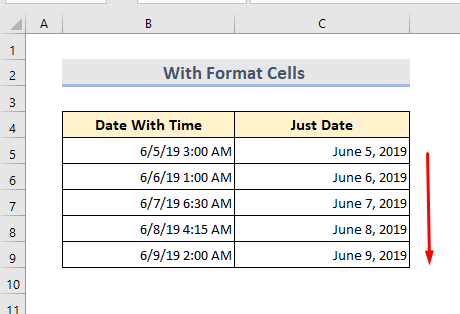
Lasīt vairāk: Kā lietot TIME funkciju programmā Excel (8 piemēroti piemēri)
2. Atrast un aizstāt rīku programmā Excel, lai noņemtu laiku no datuma
Portāls Atrast un aizstāt rīks ir viens no svarīgākajiem Microsoft Excel . Turpmākajā datu kopā mēs to izmantosim, lai noskaidrotu, kā tas darbojas.
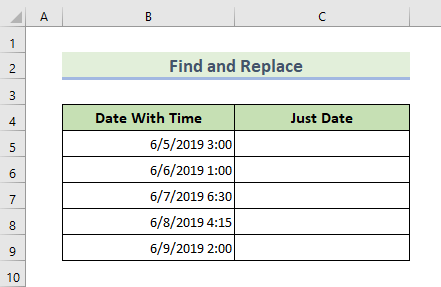
PASĀKUMI:
- Atlasiet šūnas un kopējiet tās, nospiežot Ctrl+C .
- Ievietojiet tos nākamajās šūnās, nospiežot Ctrl+V .

- Jaunās šūnas tiek saglabātas atlasītas.
- Dodieties uz Sākums cilne.
- No Atrast & amp; atlasīt nolaižamajā izvēlnē atlasiet Aizstāt .
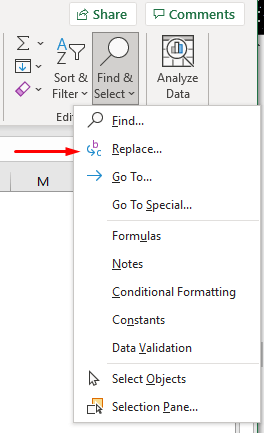
- Tiek parādīts dialoglodziņš.
- Tagad Atrodiet, kas lodziņā ievietot Starpdevējs un Zvaigznīte ( * ) simbols.
- Atstājiet Aizstāt ar kaste ir tukša.
- Noklikšķiniet uz par Aizstāt visus .
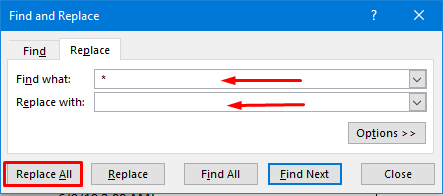
- Parādās apstiprinājuma lodziņš.
- Noklikšķiniet uz LABI .
- Aizveriet dialoglodziņu.
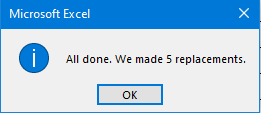
- Beidzot no kameras tiek izņemts laiks.
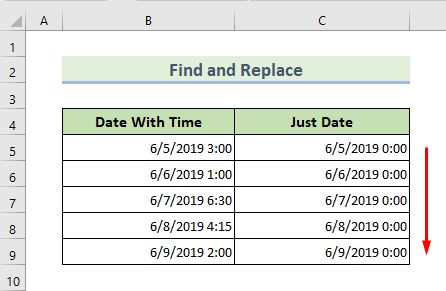
Lasīt vairāk: Kā lietot funkciju DATE programmā Excel (10 ideāli piemēri)
3. VBA kods, lai noņemtu laiku no datuma programmā Excel
Pieņemot, ka dati importēti uz izklājlapu ar laiku un datumu. Mēs gatavojamies izmantot a VBA kodu, lai noņemtu laiku.
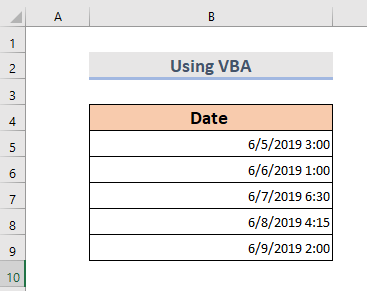
PASĀKUMI:
- Lapas joslā atlasiet izklājlapu un Ar peles labo pogu noklikšķiniet uz uz peles.
- Atlasiet Skatīt kodu .
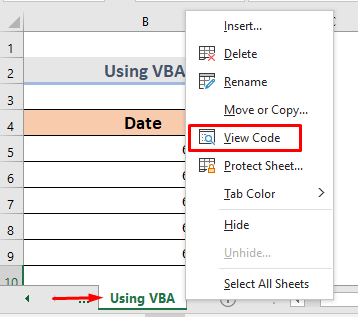
- A VBA Modulis atveras.
- Ierakstiet šo kodu:
Option Explicit Sub ToRemoveTime() Dim Y As Long, q As Long Y = Range("B" & Rows.Count).End(xlUp).Row For q = 5 To Y With Range("B" & q) .NumberFormat = "dd/mm/yy" .Value = CLng(.Value) End With Next q End Sub End Sub - Noklikšķiniet uz . Palaist iespēja.
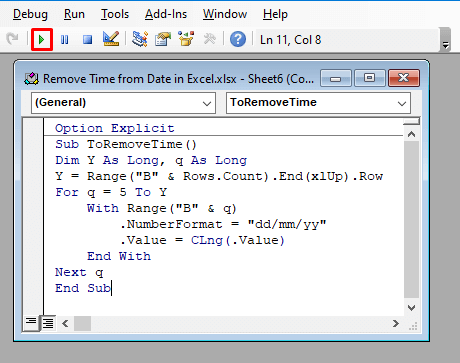
- Tagad mēs varam redzēt datumu bez laika.
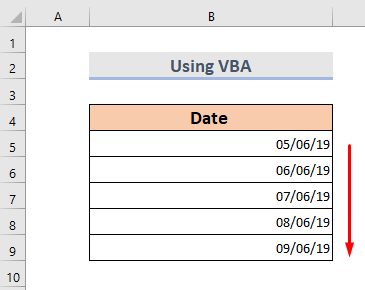
Lasīt vairāk: Kā lietot funkciju EDATE programmā Excel (5 vienkārši piemēri)
Līdzīgi lasījumi
- Kā lietot TIMEVALUE funkciju programmā Excel (4 piemēri)
- Excel pašreizējā laika formula (7 piemēroti piemēri)
- Izmantot Excel funkciju MONTH (6 piemēri)
- Kā lietot funkciju DIENAS programmā Excel (7 piemēri)
4. Funkcijas "Teksts kolonnās" piemērošana, lai noņemtu laiku
Šeit mums ir datu kopa, kas satur datumu un laiku. Mēs izmantosim Teksta pievienošana kolonnām lai noņemtu laiku no datuma.
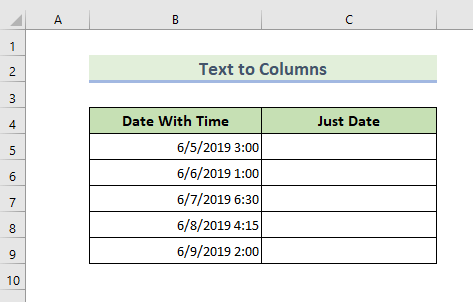
PASĀKUMI:
- Atlasiet visas šūnas.
- Tagad lentes sadaļā dodieties uz Dati > Teksta pievienošana kolonnām .
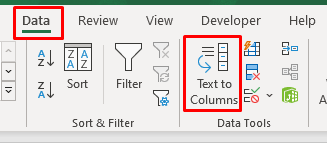
- A Vedņa 1. solis atveras logs.
- Atlasiet Norobežots .
- Tagad Noklikšķiniet uz vietnē Nākamais .

- In Vedņa 2. solis logā izvēlieties Telpa no Atdalītāji kaste.
- Priekšskatījumu var apskatīt Datu priekšskatījums kaste.
- Pēc tam atlasiet Nākamais .
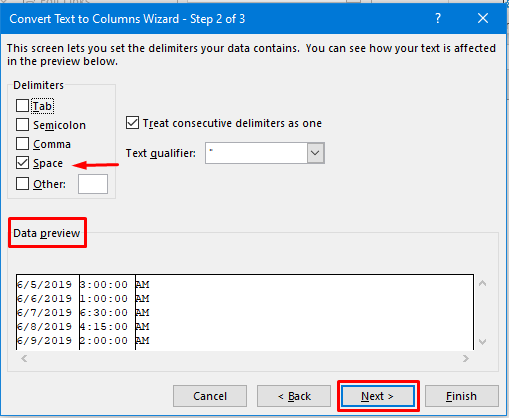
- No Vedņa 3. solis logā atlasiet laika vērtību kolonnas no Datu priekšskatījums kaste.
- Noklikšķiniet uz par " Neimportēt kolonnu (izlaist) ".
- Pēc tam atlasiet galamērķi, kurā vēlamies redzēt rezultātu. Galamērķis kaste.
- Noklikšķiniet uz vietnē Apdare .
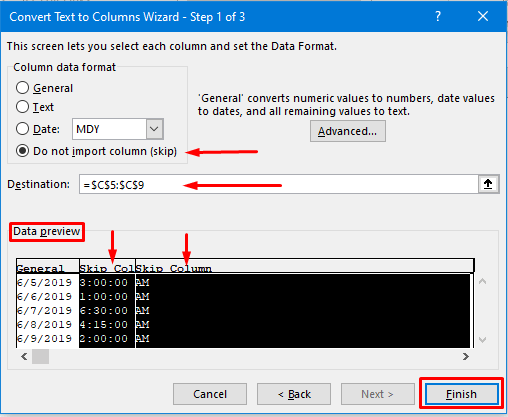
- Beidzot laiks tiek noņemts no datuma šūnām.
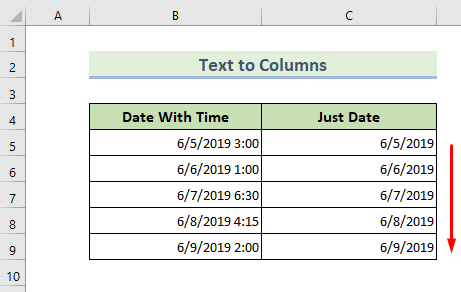
5. DATEVALUE un TEXT funkciju izmantošana laika noņemšanai
Lai konvertētu datumu ar DATEVALUE funkcija , tas jāglabā TEKSTA formāts . Tāpēc mēs izmantosim kombināciju no DATEVALUE & amp; TEXT funkcijas laika noņemšanai no datuma programmā Excel. Šeit ir datu kopa:
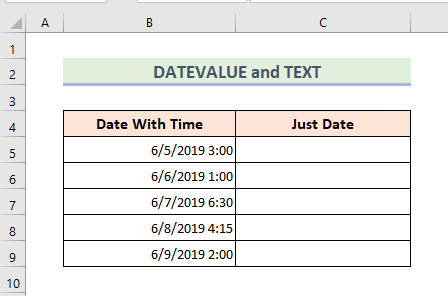
PASĀKUMI:
- Atlasiet Šūna C5 .
- Ierakstiet formulu:
=DATU VĒRTĪBA(TEXT(B5, "MM/DD/GGG/GGGG")) 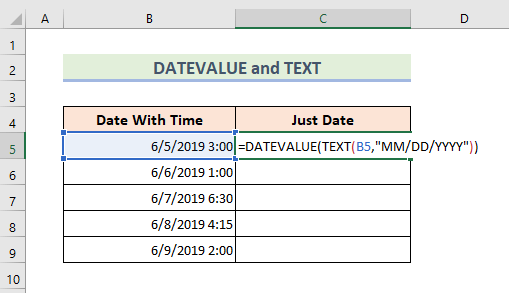
➤ PIEZĪME: Portāls TEXT funkcija ņem vērtību un norāda to uz TEKSTA formāts . DATEVALUE funkcija atgriežas pozīcijā tikai ar datuma vērtību.
- Hit Ievadiet un velciet kursoru uz leju. Tad mēs redzēsim datuma skaitlisko vērtību.
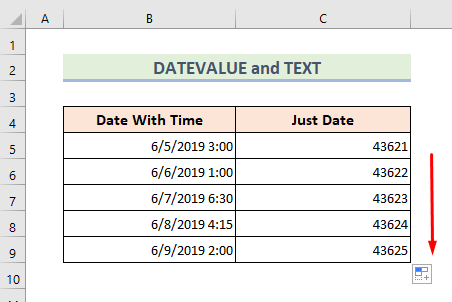
- Mēs varam manuāli mainīt vērtību uz datumu no Numurs formātā Sākums cilne .
Sākums > Skaitļa formāts > Īsais datums/garais datums .
➤ PIEZĪME: Mēs varam izmantot formulu, lai izvairītos no manuālā procesa.
Formula :
=TEXT(DATEVALUE(TEXT(B5, "MM/DD/GGGG")), "MM/DD/GGGG") 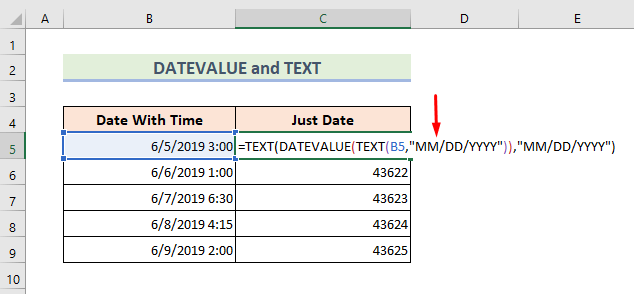
Visbeidzot, nospiediet Ievadiet un izmantot Uzpildes rokturis rīku, lai redzētu rezultātu.
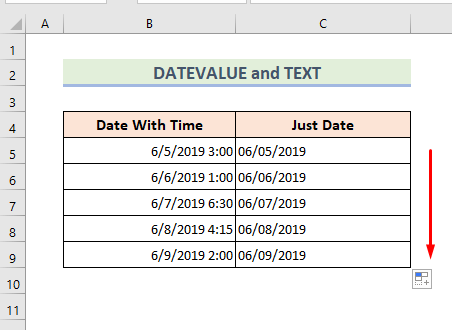
Lasīt vairāk: Kā lietot DATEDIF funkciju programmā Excel (6 piemēroti piemēri)
6. INT funkcijas ievietošana, lai noņemtu laiku no datuma
INT vai integera funkcija ir ļoti viegli un vienkārši Microsoft Excel . Noapaļojot uz leju, INT funkcija Excel pieņem datumu kā veselu skaitļa daļu un laiku kā daļu. Tāpēc mēs varam izmantot šo funkciju tālāk norādītajam datu kopumam, lai no datuma atdalītu laiku.
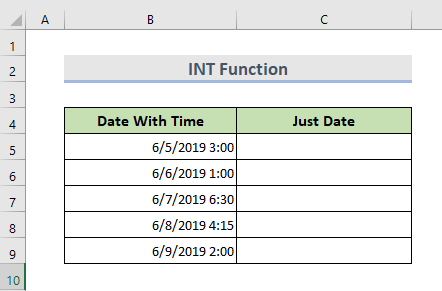
PASĀKUMI:
- Atlasiet Šūna C5 .
- Ierakstiet formulu:
=INT(B5) 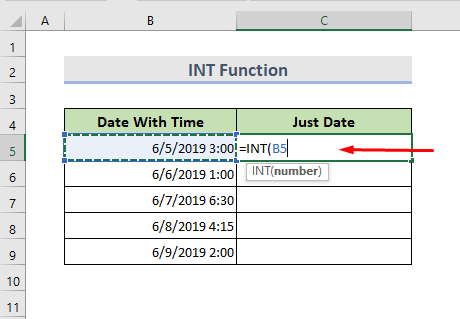
- Hit Ievadiet un velciet kursoru uz šūnām.
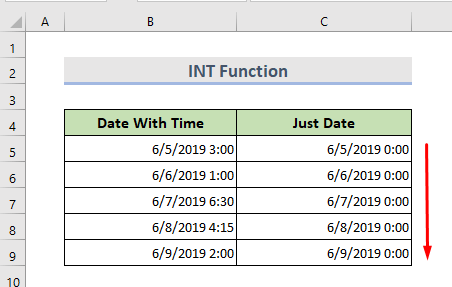
- Tagad atlasiet šūnas un dodieties uz Sākums cilne.
- Atlasiet Skaitļa formāts > Īsais datums/garais datums .
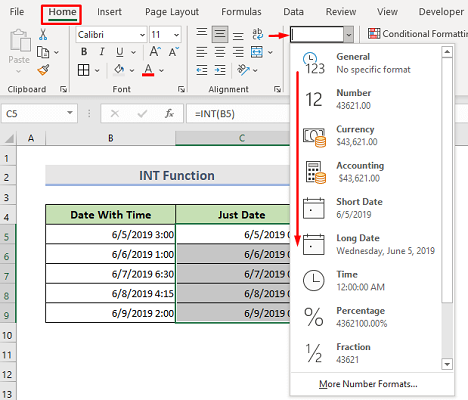
- Izmantojiet Uzpildes rokturis lai redzētu pārējos rezultātus.
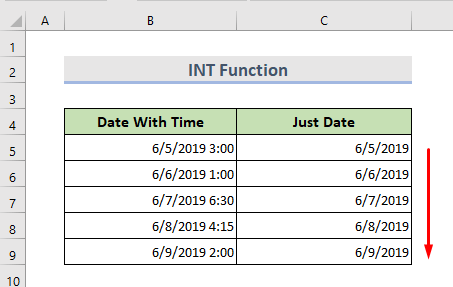
Secinājums
Izmantojot šīs metodes, mēs varam noņemt laiku no datuma programmā Excel. Ir pievienota praktiskā darbgrāmata. Dodieties uz priekšu un izmēģiniet to. Nevilcinieties jautāt jebko vai ieteikt jaunas metodes.

